En este tutorial, aprenderás a hacer lo siguiente:
• Configura un bloqueo de seguridad
• Cambia el tipo de bloqueo
• Cambia el tiempo de bloqueo por inactividad de la pantalla
• Bloquea y desbloquea el dispositivo
Configura un bloqueo de seguridad
2. Selecciona Security & privacy.
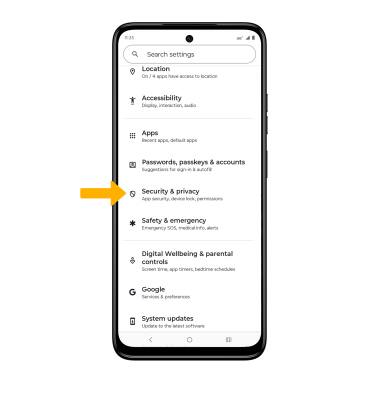
3. Selecciona Device unlock y luego, el bloqueo de dispositivo deseado.
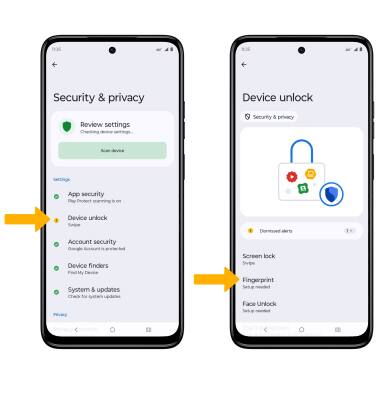
4. Edita Lock screen notification settings como desees, luego selecciona Done.
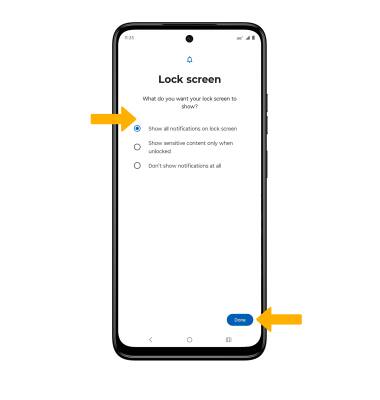
5. Selecciona Setup, luego sigue las indicaciones para configurar tu huella digital. Cuando termines, selecciona Done o selecciona Add another para añadir huellas digitales adicionales.
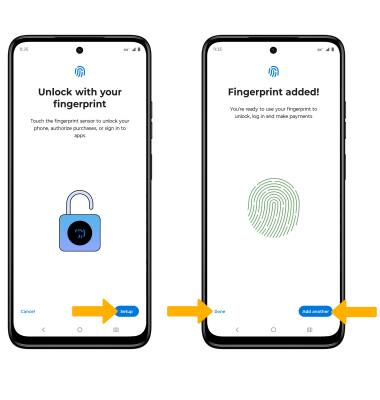
Cambia el tipo de bloqueo
Cambia el tiempo de bloqueo por inactividad de la pantalla
1. En la pantalla Device unlock, selecciona el ![]() ícono Settings junto al bloqueo de pantalla.
ícono Settings junto al bloqueo de pantalla.
2. Selecciona Lock after screen timeout, luego selecciona la duración del tiempo de espera de la pantalla que desees.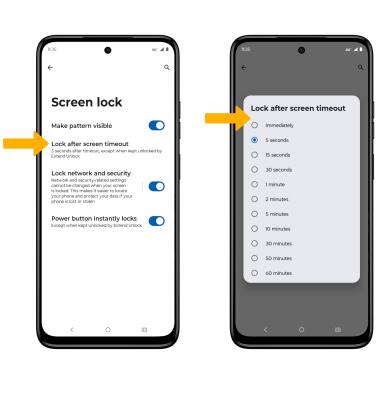
Bloquea y desbloquea el dispositivo
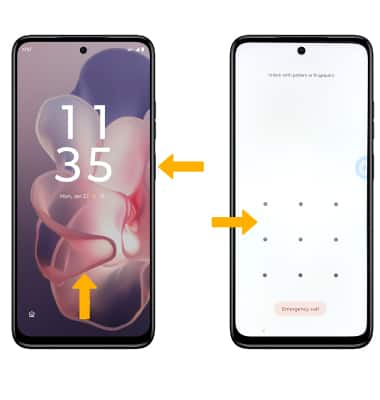
• INGRESAR CON EL BLOQUEO DE SEGURIDAD: si usas las huellas digitales, coloca tu dedo en el sensor de huellas digitales ubicado en el botón lateral. Para usar tu bloqueo de pantalla de respaldo, desde la pantalla de bloqueo, deslízate hacia arriba desde la parte inferior de la pantalla y luego ingresa tu bloqueo de pantalla de respaldo.
• BLOQUEAR DISPOSITIVO: oprime el botón lateral que está en el lado derecho del dispositivo.
